Madingmu.com – Biasanya fitur screen shot di Windows 10 bisa digunakan dengan tombol Print Screen (PrtSc). Namun, untuk beberapa jenis laptop, biasanya memerlukan tombol function lainnya untuk melakukan screen shoot. Jika kamu pernah merasa kebingungan untuk melakukan tangkapan layer di laptop, Madingmu share informasi mudahnya!
Baca Juga : 12 Jurusan Kuliah Yang Sulit Tergantikan Oleh AI (Artificial Intelligence)
Cara Screenshot Dengan Mudah Untuk Windows
1. Screenshot Dengan Tombol Print Screen Key (PrtSc)
Windows menampilkan beberapa variasi PrtScn:
- Tekan PrtScn. Metode ini menyalin seluruh layar ke clipboard. Kamu dapat menempelkan screenshot ke program apa pun yang menampilkan gambar seperti Paint atau Microsoft Word.
- Tekan Alt + PrtScn. Metode ini untuk menyalin jendela aktif ke clipboard yang dapat kamu tempelkan ke program lain.
- Tekan tombol Windows Key + Shift + S. Layar akan meredup dan penunjuk mouse berubah. Kamu dapat menarik untuk memilih bagian layar yang akan diambil gambarnya. Screenshot akan disalin ke clipboard, yang dapat kamu tempelkan ke program lain.
- Tekan tombol Windows + PrtScn. Cara ini ditujukan untuk menyimpan seluruh layar sebagai file gambar. kamu dapat menemukannya di folder ‘Picture’ dalam subfolder yang disebut Screenshots.
Baca Juga : Tips Sukses Dapet LoA (Letter of Acceptance)
2. Cara Snipping Tool
Cara kedua SS di windows adalah dengan Snipping Tool yang terdapat di perangkat laptop Windows kamu. Caranya :
- Jalankan Snipping Tool dari menu Start
- Dalam menu Drop Down, pilih jenis bentuk screenshot yang kamu inginkan. kamu dapat memilih apa saja dari full screen, persegi panjang, hingga bentuk bebas.
- Klik New dan layar kamu akan membeku. Setelah itu, kamu dapat menggunakan mouse untuk membuat screenshot. Tangkapan layar kemudian akan muncul di jendela Snipping Tool.
- Jika kamu ingin menyertakan sesuatu seperti tooltip, yang hanya muncul setelah gerakan mouse, kamu dapat menentukan seberapa lama menunggu sebelum mengambil screenshot menggunakan menu Delay.
- Jika mau, setelah kamu mengambil screenshot, kamu dapat menggunakan alat gambar untuk memberi keterangan pada screenshot.
- Setelah selesai, klik ‘File’, lalu Save As untuk menyimpan screenshot yang telah selesai ke komputer kamu.
Kamu juga dapat mengklik tombol Copy di Snipping Tool untuk menyalin gambar ke clipboard.
Cara Screenshot Dengan Mudah Untuk Mac OS
1. Screenshot Tombol Shift + Command + 3
Cara pertama screenshot tanpa aplikasi di layar Macbook semudah dengan cara di Windows, hanya saja perintah tombolnya yang berbeda. Cara screenshot ini menghasilkan gambar tangkapan seluruh layer. Berikut caranya :
- Buka halaman yang ingin di-screenshot
- Tekan dan tahan tombol Shift + Command + 3 secara bersamaan
Setelah layar berkedip, kamu akan melihat gambar kecil di sudut layar bagian bawah yang merupakan hasil jepretan screenshot. Gambar tersebut akan otomatis tersimpan di desktop.
2. Screenshot Tombol Shift + Command + 4
Cara kedua untuk screenshot di Mac OS adalah dengan menekan tombol Shift+Command+4 pada keyboard. Teknik ini berfungsi untuk mengambil layar sesuai yang kamu inginkan saja, berikut caranya:
- Buka halaman yang ingin di-screenshot
- Tekan dan tahan tombol Shift+Command+4 secara bersamaan
- Setelah kursor berubah menjadi ikon bidik, drag atau tarik pada area layar yang ingin di-screenshot.
- Jika sudah, lepaskan cursor dan hasil tangkapan layar akan tersimpan otomatis di desktop.
- Untuk membatalkan pengambilan jepretan layar, kamu bisa tekan tombol Esc (Escape).
Baca Juga : 5 Trick Jago Public Speaking
3. Screenshot Tombol Shift + Command + 5
Terakhir, kamu juga bisa mencoba yang satu ini :
- Buka jendela atau menu yang ingin di-screenshot.
- Tekan dan tahan tombol Shift+Command+5 secara bersamaan. Untuk membatalkan pengambilan jepretan layar, tekan tombol Esc (Escape).
- Demikian cara screenshot di laptop berbasis Windows dan Mac OS tanpa aplikasi yang bisa dicoba.
Itu dia beberapa cara tangkap layar di laptop untuk windows dan Mac, semoga kamu tidak kesulitan lagi ya!
Follow Juga : Instagram madingmu





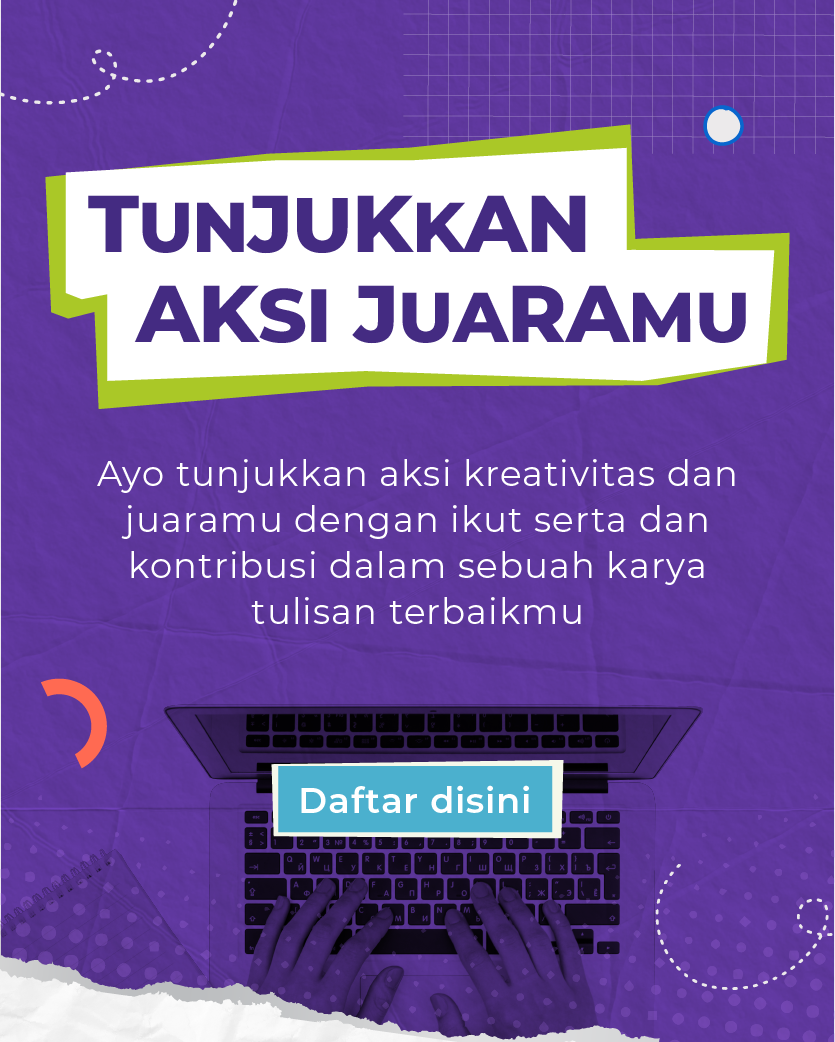
Leave a comment